安裝PCNS4.4版前 請先登入網卡進行設定
連接網卡後,預設帳密都是 apc
登入後進入 Configuration > Shutdown 項目
向下捲動後可見如下圖項目
Username維持apc不變, Authentication Phrase自行手動設定一串15字以上32字以內的密碼並記錄下來
PCNS Communication Protocols則勾選啟用的通訊協定,可擇一勾選也可兩個都啟用
(此項目視網卡版本,型號, 不一定會有)
完成後點擊 Apply以套用
接著進入 Configuration > Security > Local Users > Management 項目
點擊 apc 這個帳號 以進行更改密碼
新密碼必須8個字以上128字以內 並有複雜度要求(要同時包含大小寫字母 ; 數字 ; 特殊字元)
ex : 1qaz@WSX
網卡部分設定完成後即可進行PCNS軟體安裝
選擇匯入官網下載的PCNS OVF檔
為部署後的PCNS虛擬機命名
選擇要部署到哪台HOST上
確認續息, 直接點選 NEXT
合約缺認 勾選接受授權合約 再點擊 NEXT
選取部署虛擬機的存放區
為部署的PCNS虛擬機選取網路(網路必須能連通UPS管理網卡)
為PCNS虛擬機設定網路資訊, 時區, root密碼 此步驟若跳過,後續開啟PCNS虛擬機時可再設定
點擊FINISH 進行部署
部署完成後打開Remote Console並開啟PCNS虛擬機, 開機完成後見到如下畫面
相關資訊若先前未設定可於此一項項再做設定, 按 c > enter 以完成設定
完成設定後PCNS虛擬機的畫面會提示 https://192.168.1.36:6547/ (此為本例IP)
此即PCNS的設定介面
於任何可連通此PCNS虛擬機的電腦開啟網頁 輸入網址 https://192.168.1.36:6547/,連到設定介面
此步驟直接點擊 NEXT
選擇IP版本
選擇VMware模式 (本例有VCenter)
輸入VCenter相關資訊, 並將Accept Untrusted SSL Certificates打勾
選擇UPS串接模式,此例環境中只有一部UPS 選擇Single
若有多部UPS可選擇Redundant (後續多一步驟要求將所有UPS上的網卡加入)
輸入在前置步驟中網卡上設定過的帳密(這組帳密也是用來登入PCNS的帳密) 及Authentication Phrase
輸入UPS管理網卡的IP及協定 並將Accept Untrusted SSL Certificates打勾
確認設定無誤 點擊Apply
連結成功, 直接點擊 NEXT
選擇要保護的 HOST,將要保護的 HOST拖拉至右側即可
無特殊需求選擇第一項 UPS Outlet 即可
點擊 NEXT
虛擬環境設定
是否開啟 VM Migration功能
在無DRS的叢集環境中開啟後 可選擇Migration的目地主機
在觸發Shutdown Event時將GuestOS轉移到目的主機
若叢集有啟用DRS且設定為 Fully Automated請勿啟用
勾選 VM/vApp Shutdown :可讓Host呼叫GuestOS關機
Shutdown Duration :是容許Guest OS關機的最大時間,超過此設定時間則Host會直接進行關機
勾選 Force vApp Shutdown :讓同一vApp中的GuestOS都會一同進行關機,即使其中有些GuestOS所在的Host
未接收到關機命令
勾選 VM/vApp Startup :可讓Host開機後也一併將GuestOS開機
Startup Duration :是Guest OS開機延遲時間,當Host呼叫GuestOS開機失敗時,經過這段Duration Time
後會再次呼叫GuestOS 開機
勾選Delay Maintenance Mode : 當所有GuestOS都關機後才會進入 Maintenance Mode
當環境中有啟用DRS且設為Fully Automated,此項目需勾選
Time Out : 表示等待完成 Maintenance Mode Task 完成的時間,
設定的時間一到, 不論Maintenance Mode Task完成與否,直接呼叫下一部Host進行關機
勾選 Skip Maintenance Mode: 當Power Chute部署在vSphere 7.x 的vSAN Cluster環境中需勾選此項目
勾選 Plug-In可在Vsphere管理頁面建立PCNS捷徑
以上虛擬環境設定項目之後亦可在PCNS主選單中 Virtualization Settings中進行修改
確認設定完成 點擊NEXT
設定當電腦關機完畢後是否將UPS也關機
設定是否讓軟體自動檢查更新, 點擊Finish 完成設定
安裝設定完成,登入PCNS後 點擊Configure Events進行設定關機條件
以此為例 勾選 UPS On Battery 的 Shutdown項目進行設定
在Configure Shutdown 對話框中 將Enable Shutdown打勾以啟用此Event
當市電中斷,UPS開始使用電池供電時,即會觸發此Event (此刻尚不會呼叫電腦關機)
Delay則是觸發此Event後經過120秒未恢復正常則呼叫電腦關機,若在Delay時間內市電恢復則會中止呼叫關機
以下流程說明
當 UPS On Battery Event中 shutdown Delay 設定為120秒 且 VM/VApp Shutdown Duration 設定為300秒時
關機操作模式
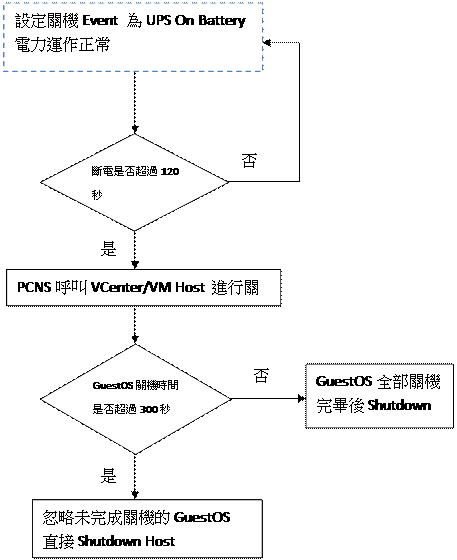 |

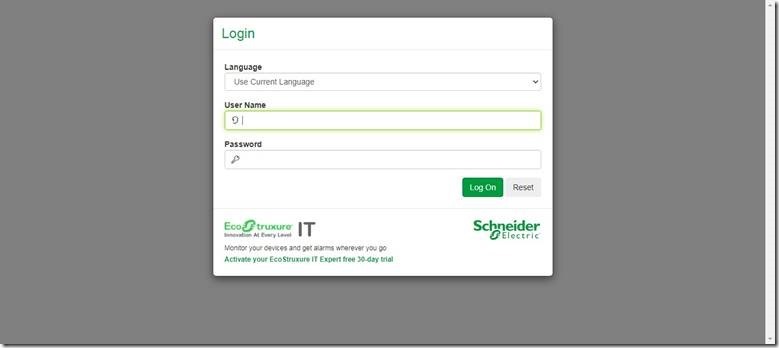
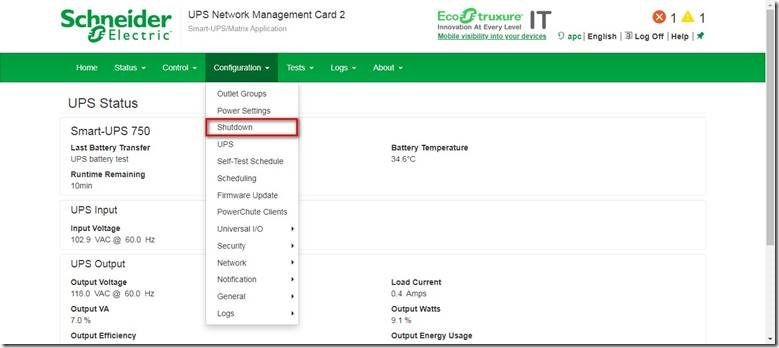
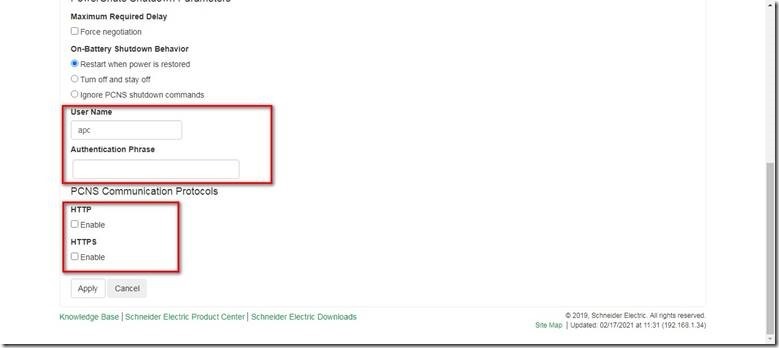
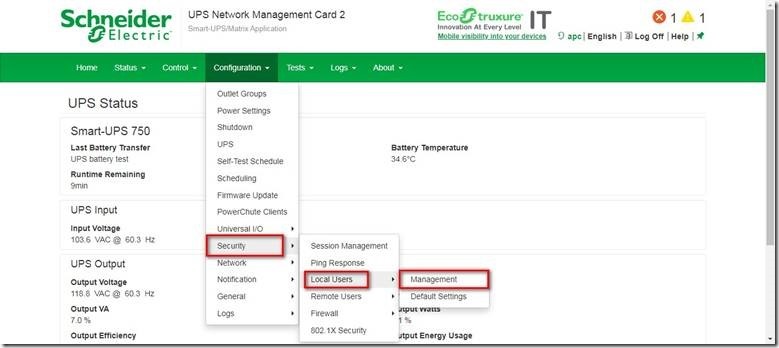
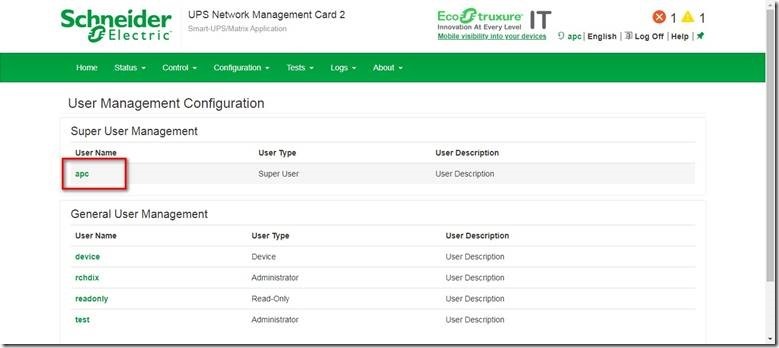
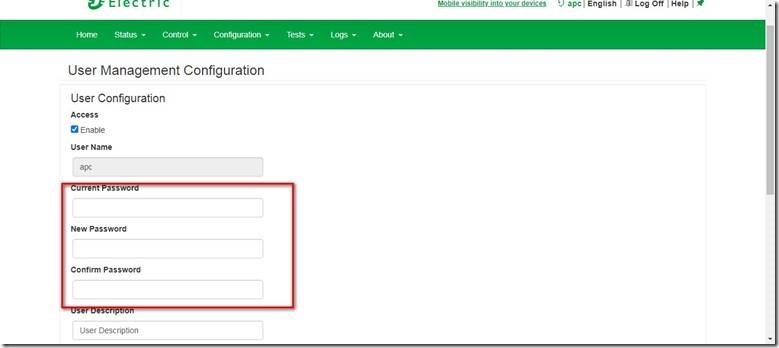
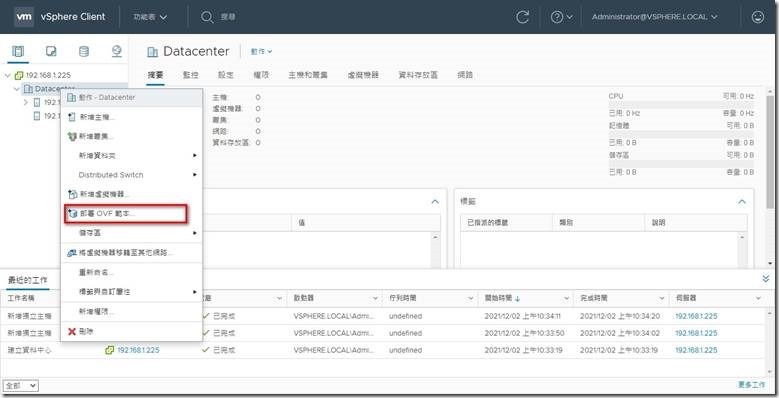
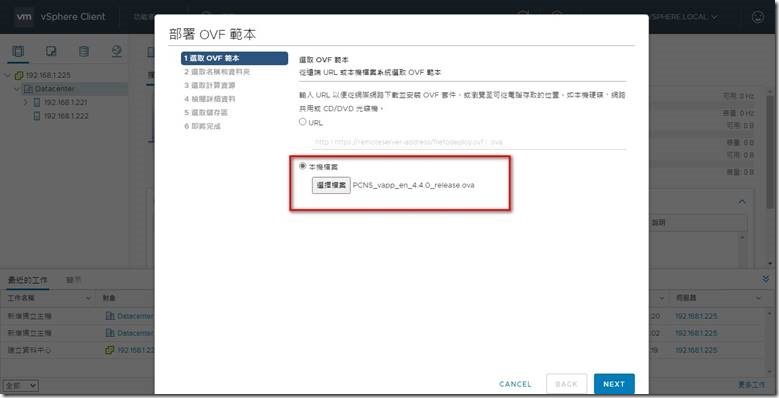
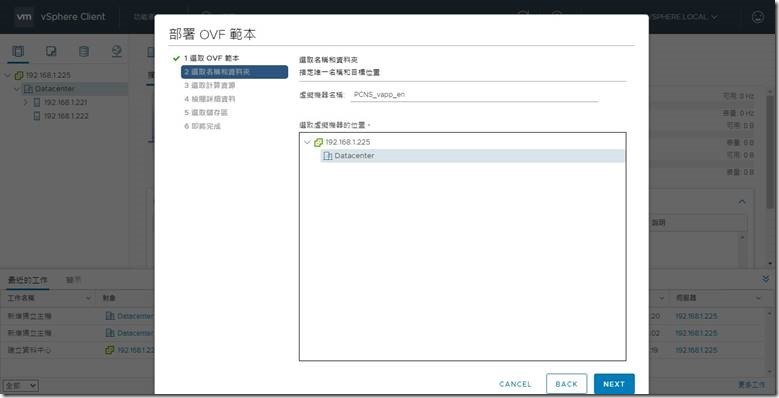
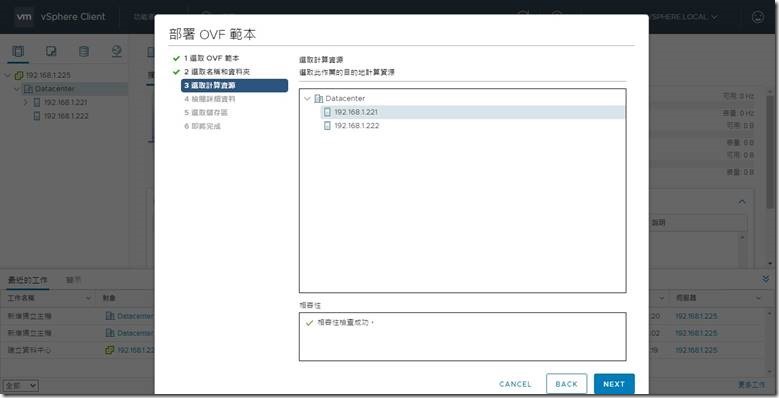
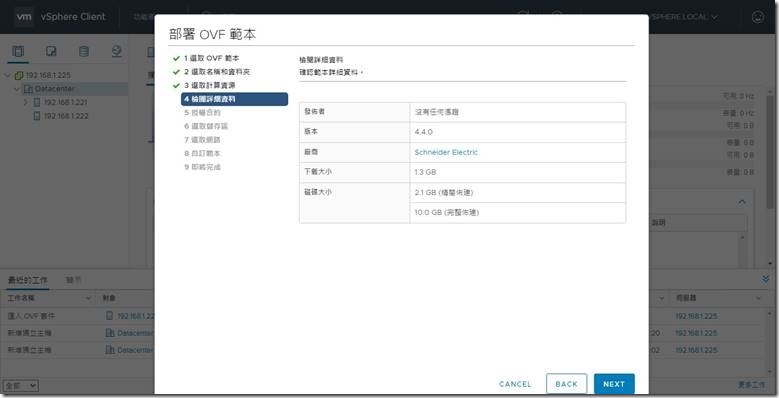
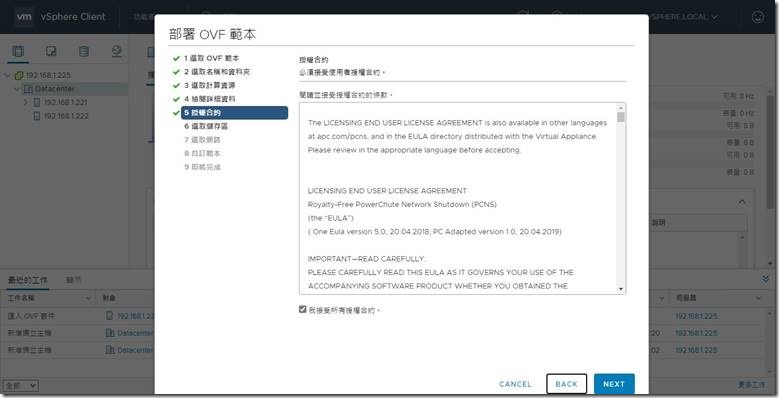
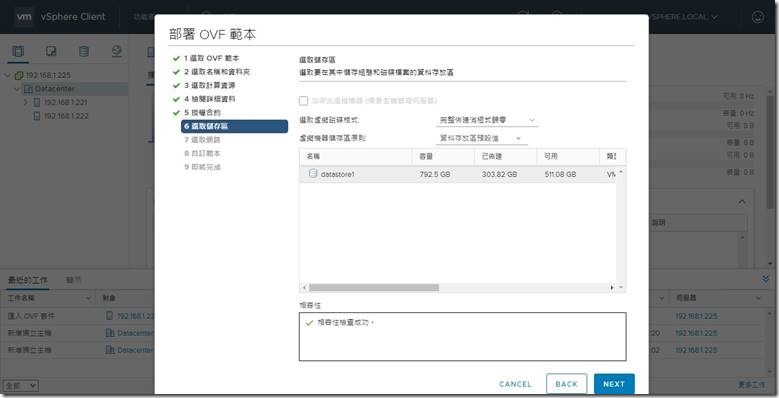
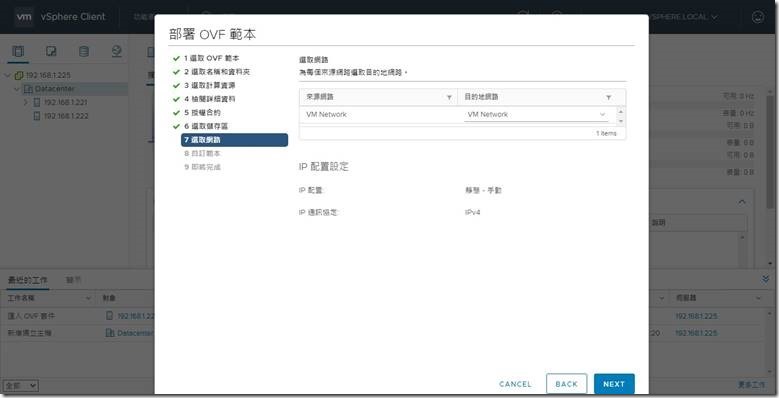
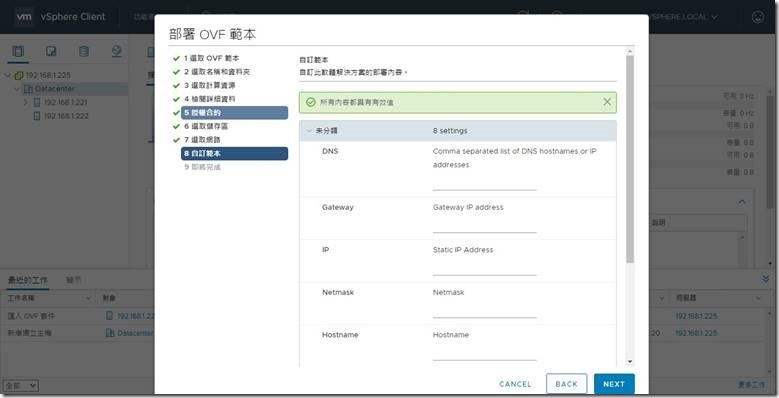
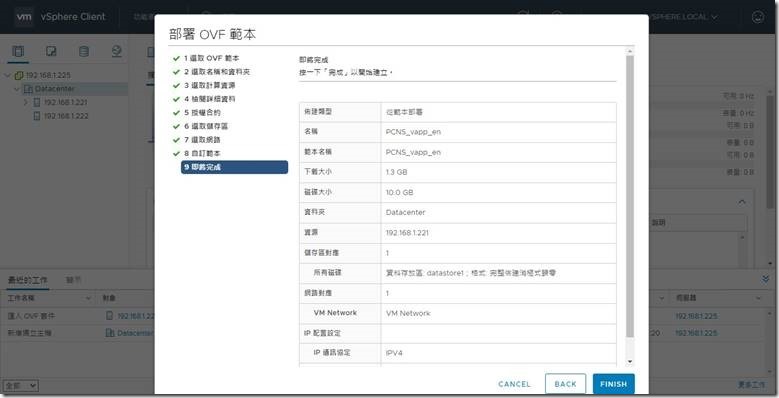
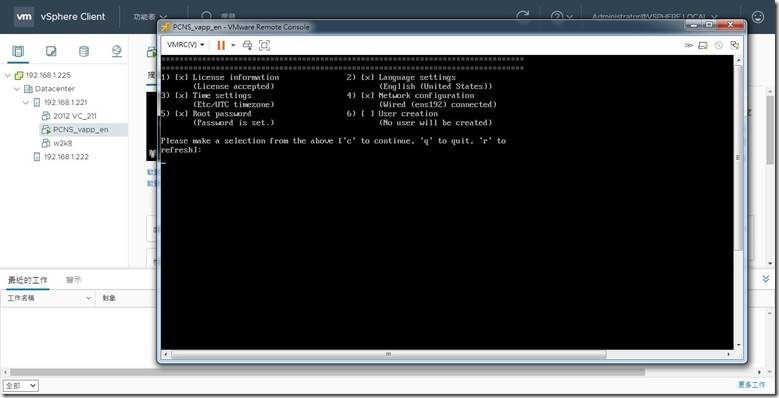
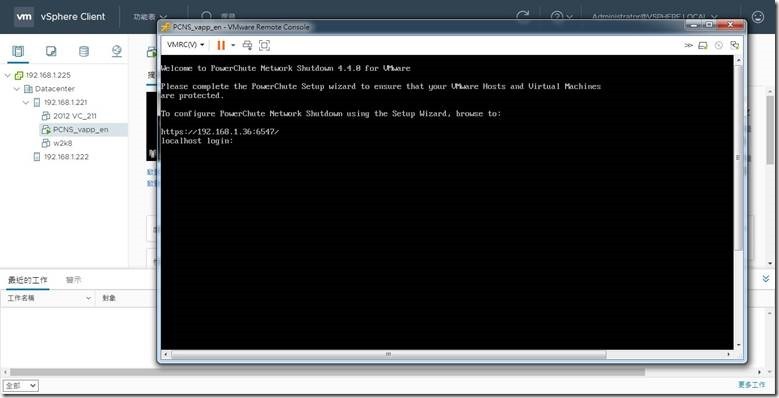
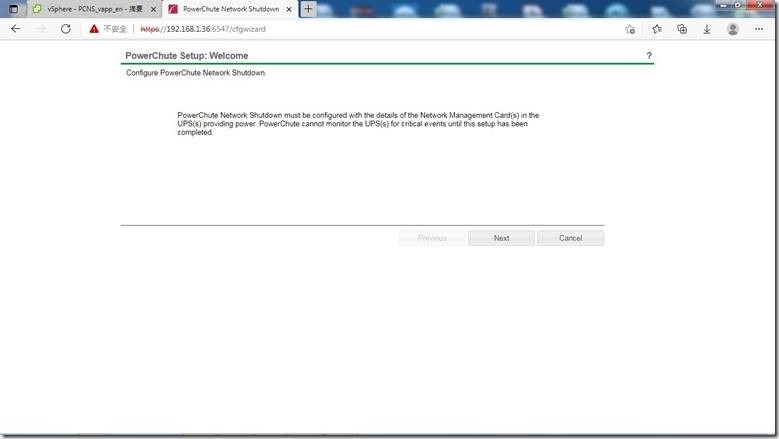
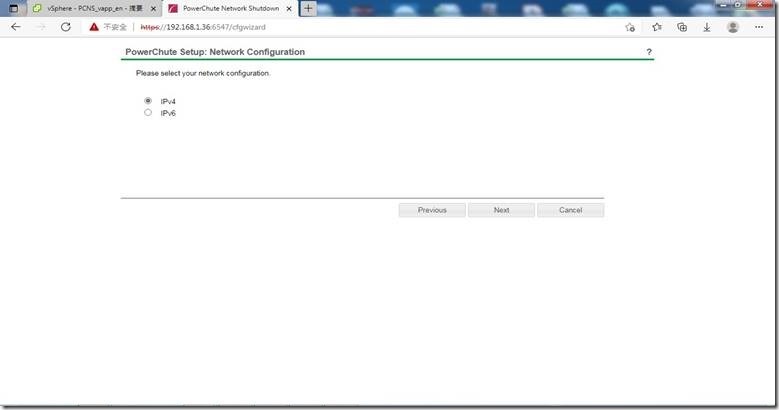
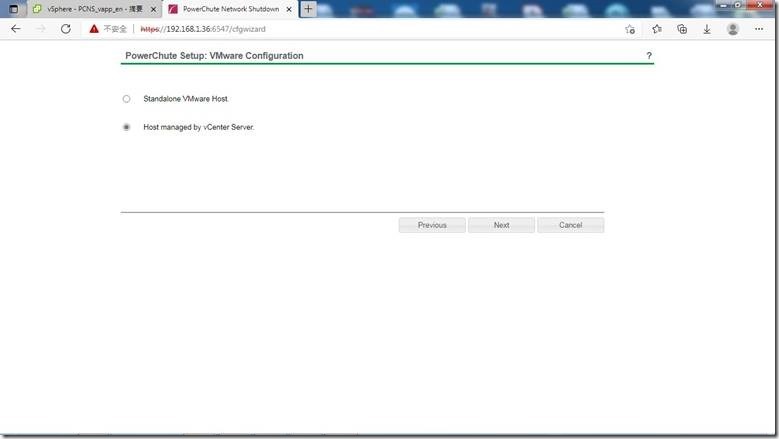
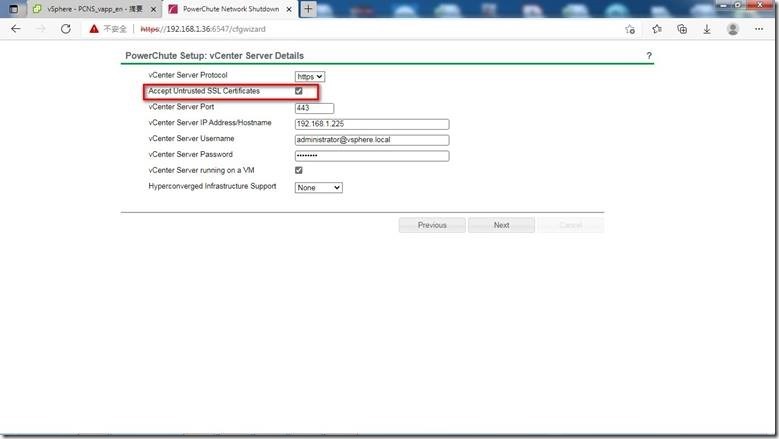
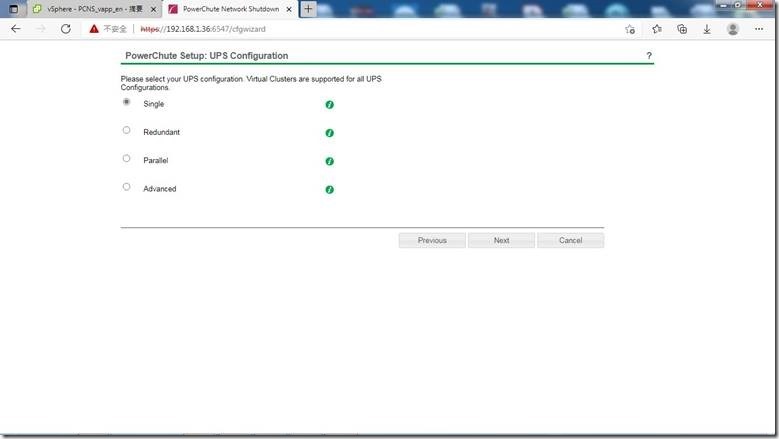
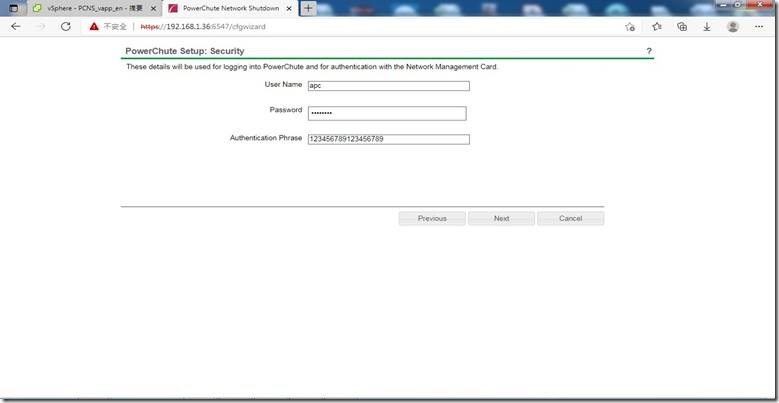
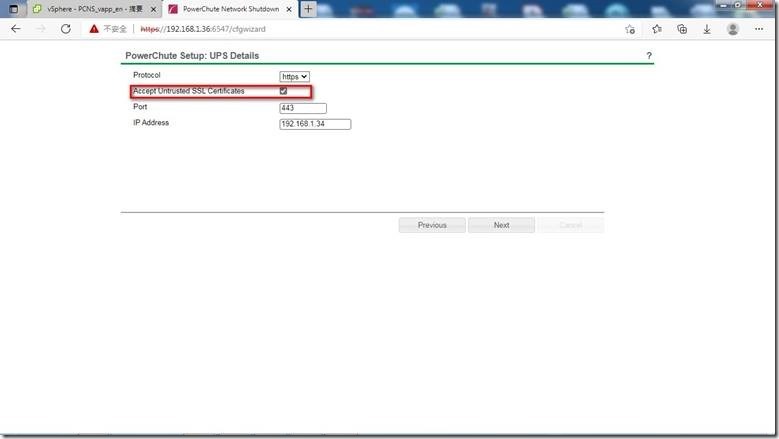
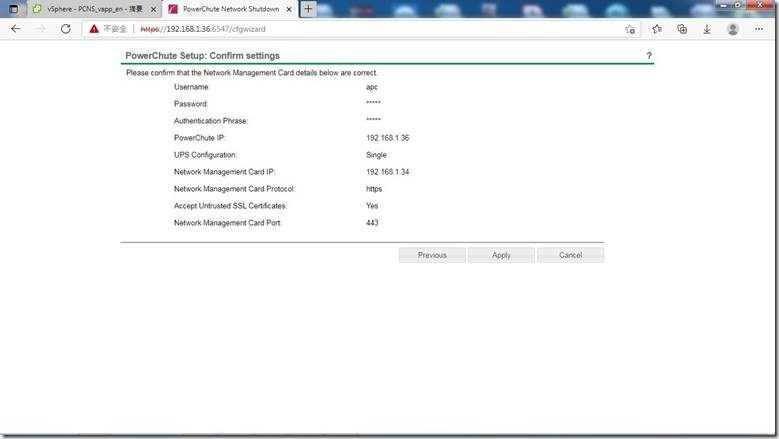
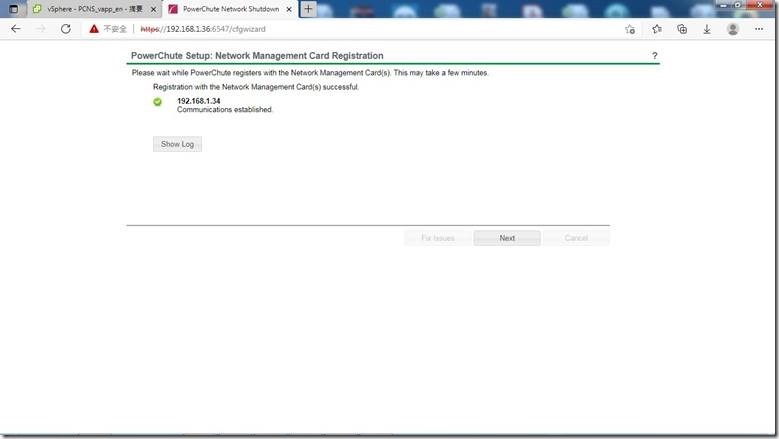
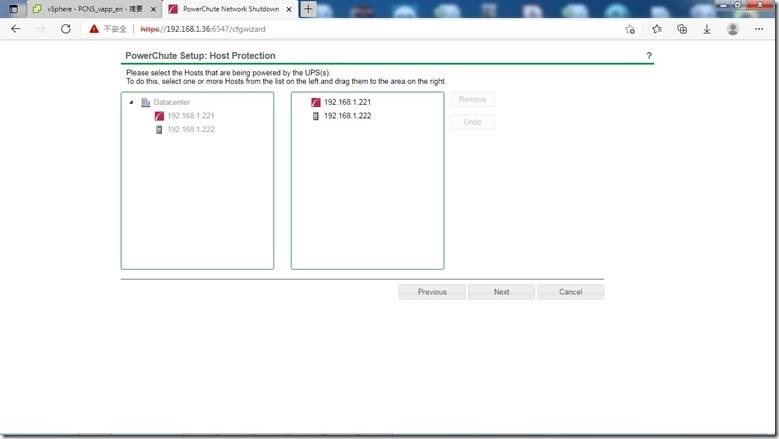
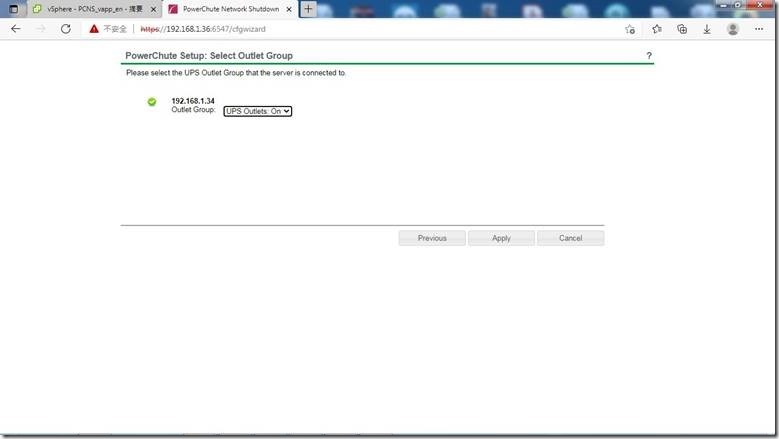
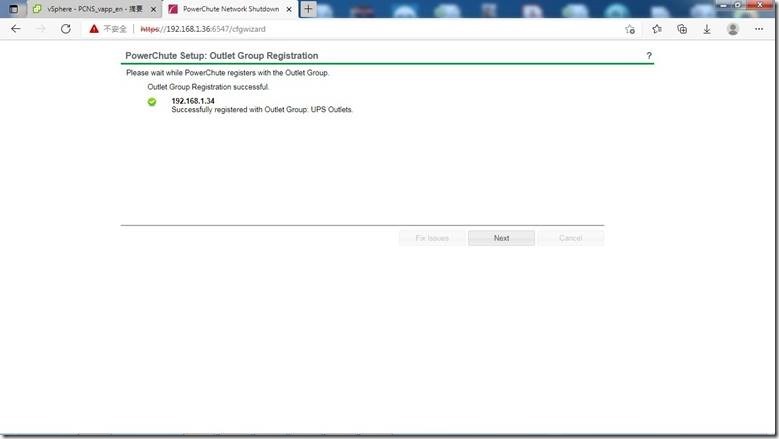
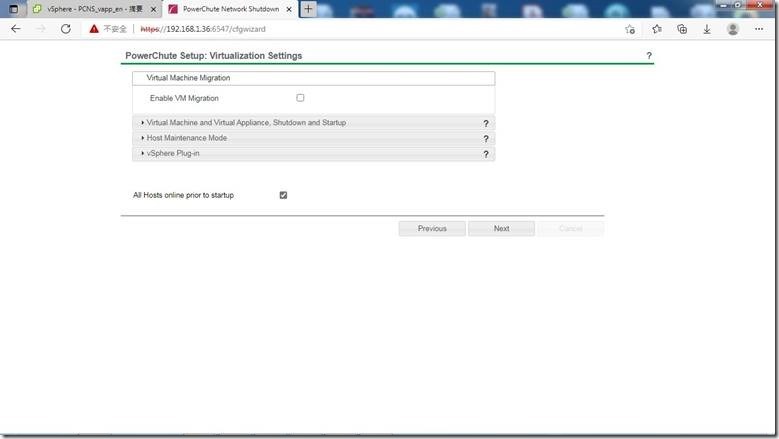
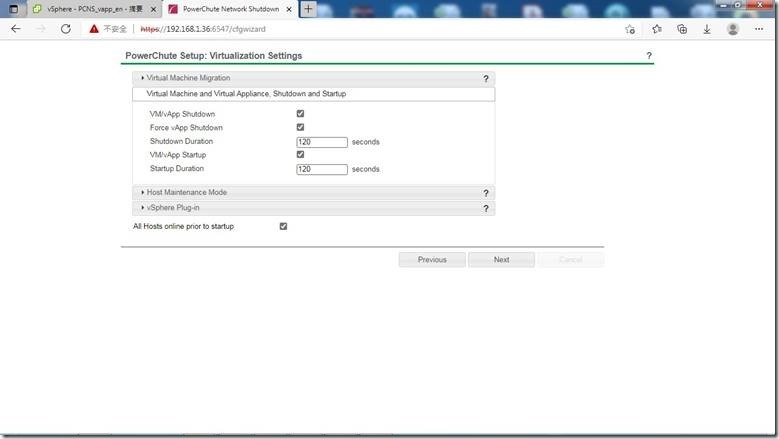
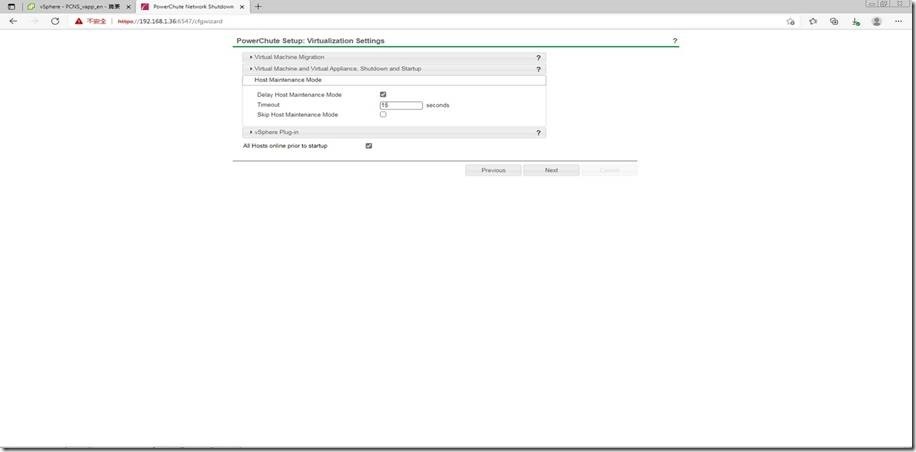
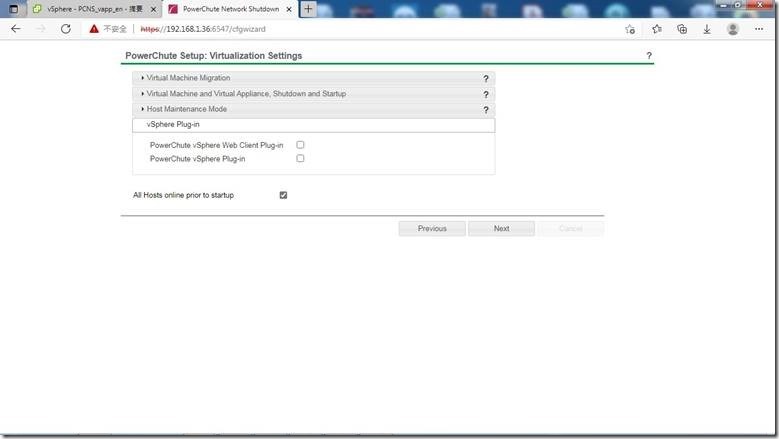
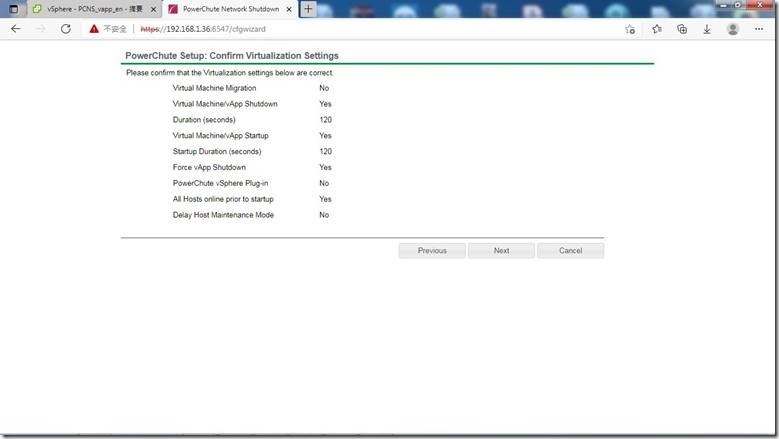
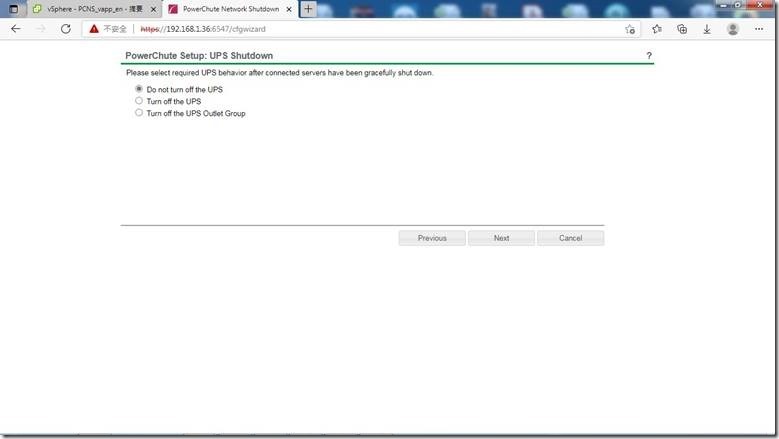
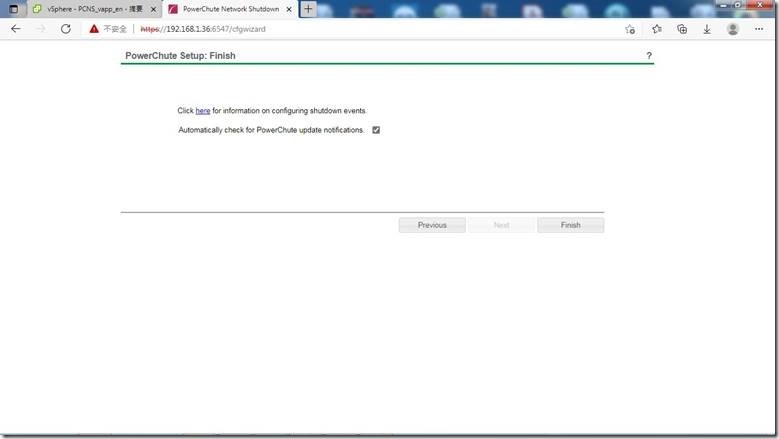
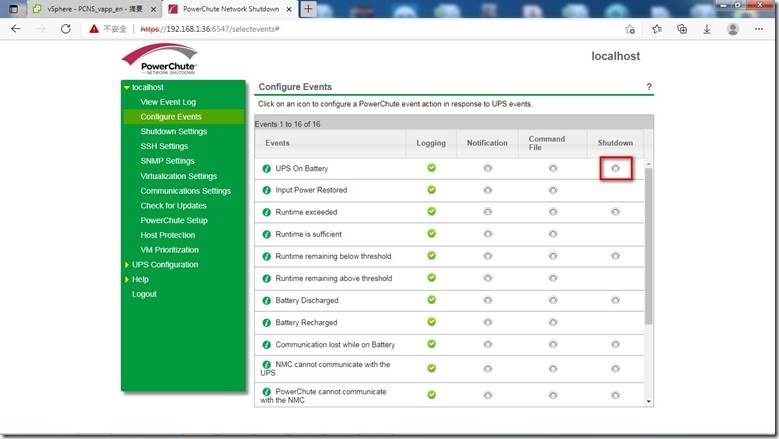
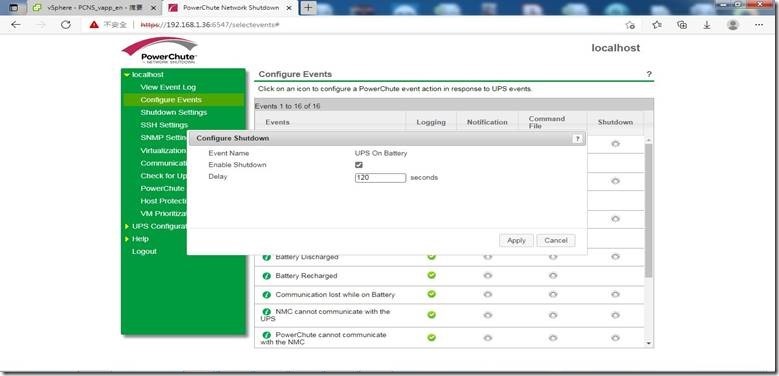
Leave a Reply